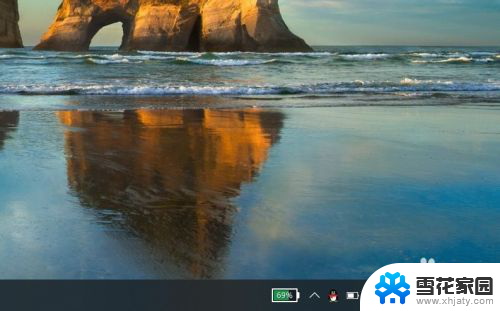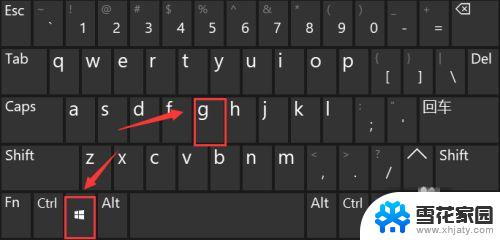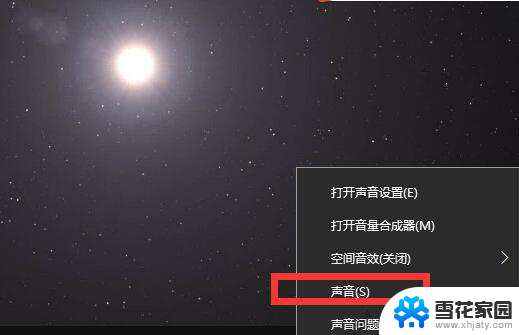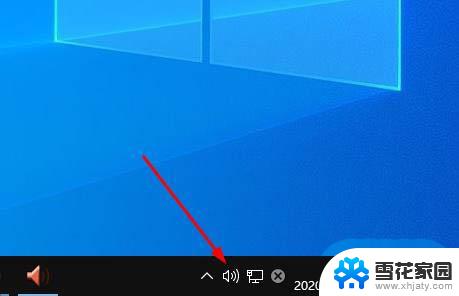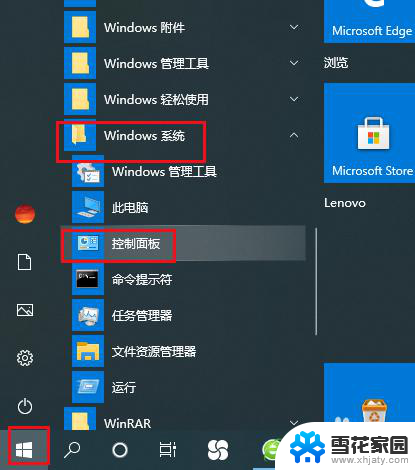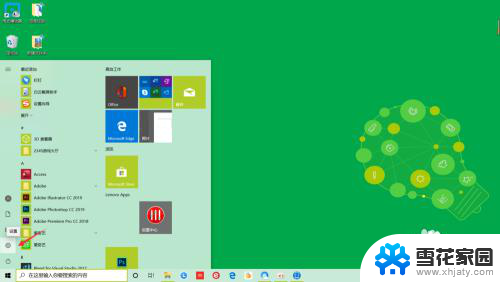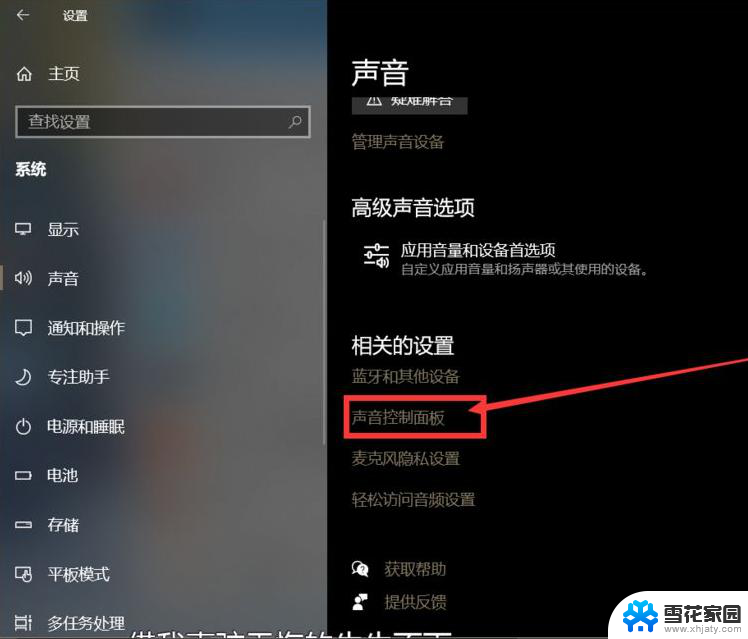电脑语音对方听不到我的声音 win10语音通话对方听不到声音的解决方案
更新时间:2024-08-08 12:58:32作者:xiaoliu
在使用Win10进行语音通话时,有时候会出现对方听不到自己的声音的情况,这给沟通带来了困扰,针对这一问题,我们可以尝试一些解决方案来解决这个困扰。通过调整电脑的音频设置或者检查麦克风是否正常连接等方法,或许可以解决这一问题,让通话更加顺畅。希望这些解决方案能帮助到遇到这一问题的用户。
具体方法:
1.在win10系统桌面上,右下角的小喇叭图标。右键,声音。
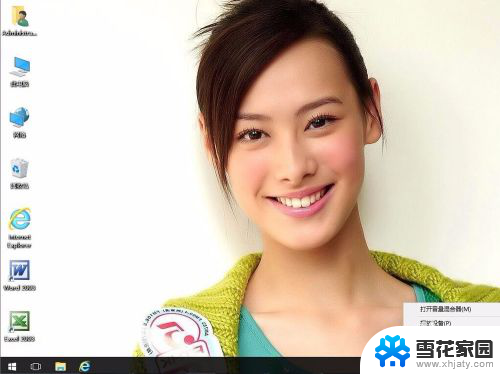
2.单击录制。
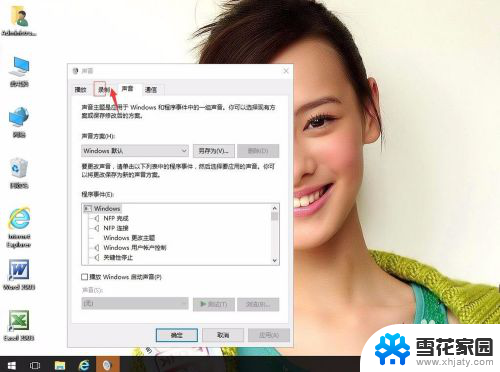
3.单击麦克风,再属性。
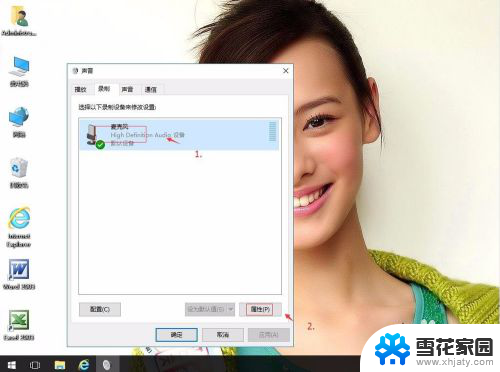
4.单击侦听。
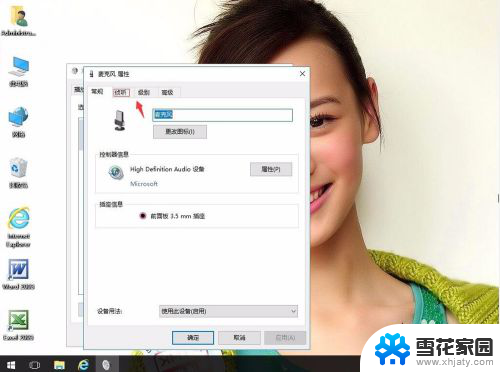
5.把侦听此设备打勾。应用。再单击级别。
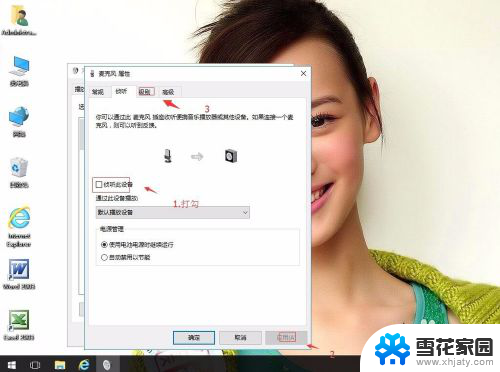
6.然后在级别里,检查一下麦克风的音量有没有静音。会不会关得太小。
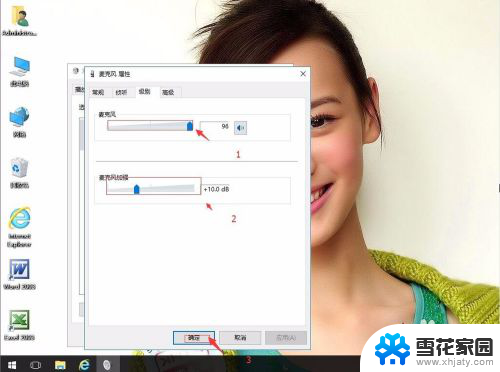
以上就是电脑语音对方无法听到声音的全部内容,如果您有任何疑问,请按照以上小编的方法进行操作,希望这些方法对大家有所帮助。